Obțineți 3 moduri simple de a adăuga autocolante la videoclipurile dvs
Din diverse motive, poate doriți adăugați un autocolant la un videoclip. De exemplu, puteți evidenția punctele cheie, adăugați umor sau pur și simplu să vă exprimați adăugând autocolante. Pot fi folosite pentru a adăuga personalitate și creativitate videoclipurilor tale.
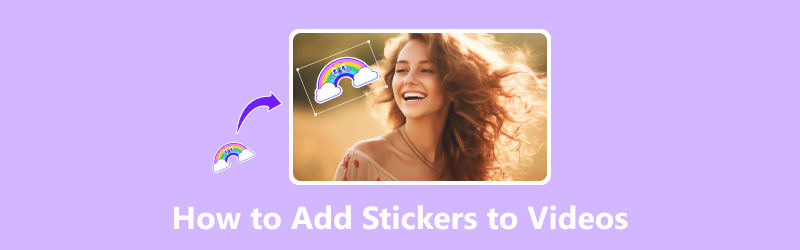
Există multe moduri diferite de a adăuga autocolante la videoclipuri, în funcție de software-ul pe care îl utilizați și de efectul dorit. Puteți folosi o aplicație de editare video, o aplicație de autocolante dedicată sau chiar o platformă de social media precum Instagram sau TikTok. Această postare vă va arăta cum să adăugați autocolante la videoclipuri folosind trei metode simple.
CONȚINUTUL PAGINII
Partea 1. Adăugați autocolant la videoclipul de pe computer
Autocolantele vă pot ajuta să adăugați distracție și personalitate videoclipurilor dvs. Fie că faci un videoclip pentru rețelele de socializare, un proiect școlar sau doar pentru a le partaja prietenilor, autocolantele te pot ajuta să te exprimi și să-ți faci videoclipurile mai captivante. Pentru a edita un videoclip și a adăuga un autocolant pe computer, vă puteți baza pe toate funcțiile Vidmore Video Converter.
![]() Cel mai bun editor video pentru a adăuga autocolante la videoclipuri
Cel mai bun editor video pentru a adăuga autocolante la videoclipuri
- Editați un videoclip și adăugați-i un autocolant de înaltă calitate.
- Adăugați autocolante, text, muzică și multe altele la videoclipuri și convertiți formate.
- Oferă diverse funcții de editare și acceptă multe formate video.
- Îmbunătățiți calitatea video și personalizați efectele de ieșire.

Pasul 1. Descărcați și lansați Vidmore Video Converter pe computer. Faceți clic pe + pentru a adăuga videoclipul la care doriți să adăugați un autocolant. După ce videoclipul a fost adăugat, faceți clic pe Editați | × butonul pentru a deschide editorul său video.

Pasul 2. În fereastra editorului video, puteți accesa câteva opțiuni de editare utilizate în mod obișnuit, cum ar fi Rotire și Decupare, Efect și Filtru, Filigran, Audio și Subtitrare. Pentru a pune un autocolant pe videoclipul dvs., faceți clic pe Filigran fila și selectați opțiunea Imagine.

Pasul 3. Faceți clic pe butonul + și selectați imaginea autocolantă pe care doriți să o adăugați. Utilizați comenzile din editorul video pentru a ajusta dimensiunea, poziția și rotația autocolantului. După ce sunteți mulțumit de aspectul autocolantului dvs., faceți clic pe O.K pentru a salva modificările.
Pasul 4. Selectați formatul video și folderul de ieșire pe care doriți să le utilizați. Pentru a exporta videoclipul cu sticker, faceți clic pe Conversia tuturor buton.
Există multe alte programe care pot fi folosite pentru a adăuga autocolante la videoclipuri, atât gratuite, cât și plătite. Pe langa cele recomandate Vidmore Video Converter, puteți folosi și iMovie, Adobe Premiere Pro și Final Cut Pro pentru a pune stickere pe videoclipuri.
Partea 2. Cum să adăugați un autocolant la un videoclip de pe telefonul Android
Pentru a adăuga un autocolant la un videoclip de pe un telefon Android, puteți utiliza unele aplicații terță parte. Se numește o aplicație populară InShot.
Pasul 1. Accesați Magazinul Google Play și instalați gratuit aplicația InShot. Deschideți-l și încărcați fișierul video pe care doriți să îl editați.
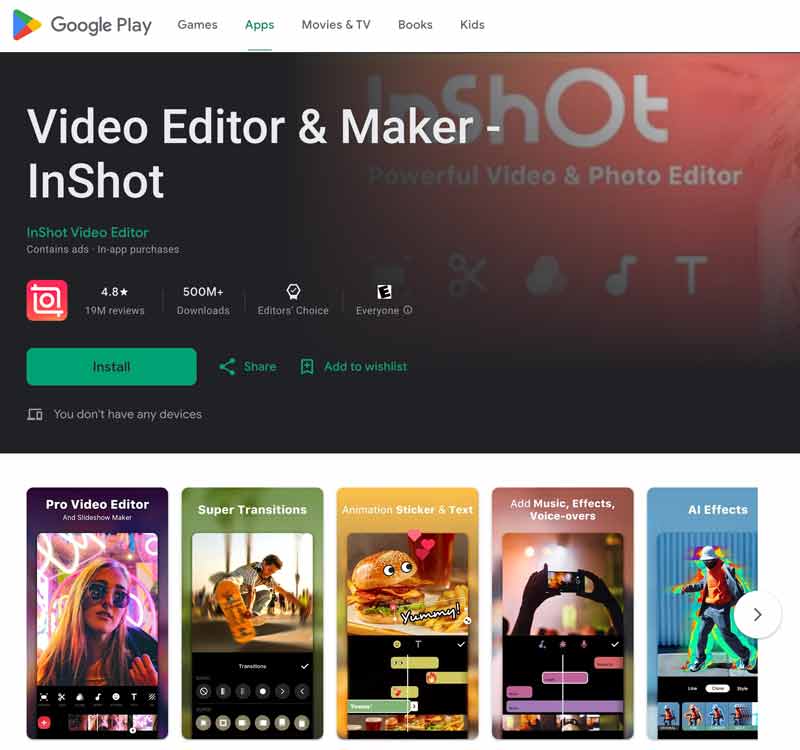
Pasul 2. Apasă pe Autocolante butonul de pe ecranul de jos. Răsfoiți prin biblioteca de autocolante și selectați autocolantul pe care doriți să îl adăugați.
Pasul 3. Trageți autocolantul în locația dorită din videoclip. Folosește-ți degetele pentru a redimensiona și a roti autocolantul. Salvați modificările și atingeți Export butonul pentru a exporta videoclipul cu sticker. De asemenea, puteți utiliza această aplicație pentru decupați videoclipuri pe Android.
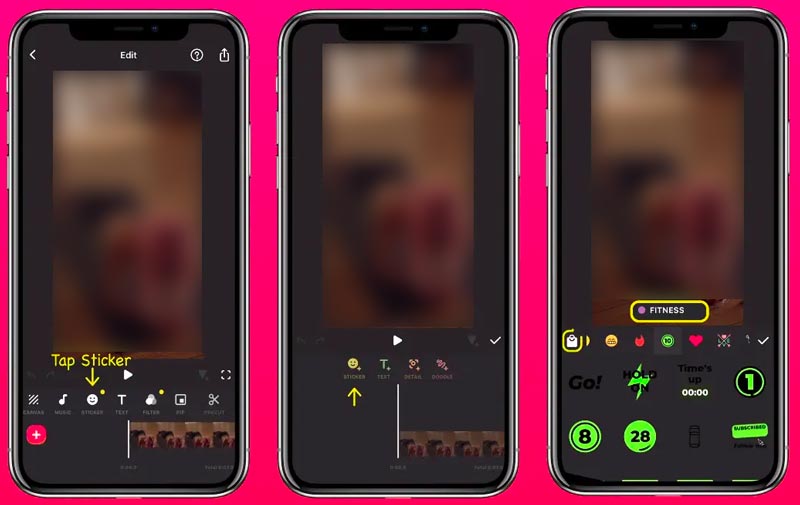
Partea 3. Cum să adăugați un autocolant la un videoclip pe iPhone
Pentru a fixa un autocolant pe un videoclip de pe iPhone, puteți utiliza aplicația Clips încorporată. Dacă ați dezinstalat Clips, îl puteți recupera din App Store. Urmează următorul ghid pentru a adăuga cu ușurință un autocolant la un videoclip folosind aplicația Clips.
Pasul 1. Deschideți aplicația Clipuri și importați videoclipul pe care doriți să îl editați. Ar trebui să îi permiteți să acceseze videoclipul de pe iPhone. Puteți merge și la Fotografii sau Dosare aplicație, deschideți fișierul video pe care doriți să îl adăugați un autocolant, atingeți Acțiuneși alegeți să îl deschideți în Clips.
Pasul 2. Atingeți videoclipul de pe ecranul de jos pentru a afișa mai multe opțiuni. Atingeți Efecte și du-te la Autocolante animate. Aici, puteți derula în jos pentru a verifica opțiunile disponibile. Atingeți autocolantul dorit pentru a-l adăuga. Îl puteți trage liber în poziția corectă, roti, sau redimensionați-l.
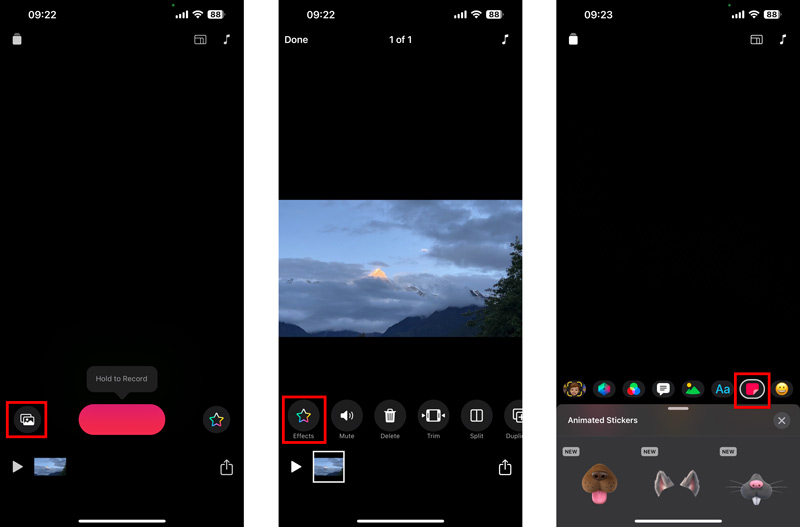
Pasul 3. Apasă pe Terminat butonul pentru a vă confirma operația. Pentru a exporta videoclipul cu autocolantul, atingeți Acțiune butonul și selectați opțiunea de export dorită.
Partea 4. Întrebări frecvente despre cum să adăugați un autocolant la un videoclip
Întrebarea 1. Puteți pune un autocolant pe o față într-un videoclip?
Da, puteți pune un autocolant pe o față într-un videoclip. O modalitate este de a folosi software dedicat de editare video, cum ar fi Vidmore Video Converter, Adobe Premiere Pro sau Final Cut Pro. Aceste programe software au caracteristici încorporate care vă permit să adăugați autocolante pe fețe. O altă modalitate de a pune un autocolant pe o față într-un videoclip este să folosești o aplicație mobilă. Există o serie de aplicații mobile diferite care vă permit să adăugați autocolante la videoclipuri, cum ar fi Clipuri, InShot, VivaVideo și VideoShow.
Întrebarea 2. Care este aplicația care face autocolante din videoclipuri?
Multe aplicații terță parte pot face cu ușurință autocolante din videoclipuri. Unele dintre cele mai populare aplicații includ Animated Sticker Maker pentru WhatsApp, Vid.Fun, InShot, Sticker.ly și VivaVideo.
Întrebarea 3. Puteți adăuga autocolante la iMovie?
iMovie nu vă permite să adăugați direct autocolante. Dar puteți folosi o aplicație terță parte pentru a adăuga autocolante la videoclipul dvs. și apoi importa videoclipul în iMovie.
Concluzie
Urmând cele trei metode de mai sus, puteți cu ușurință adăugați autocolante la videoclipurile dvs. Stickerele pot fi o modalitate excelentă de a vă face videoclipurile mai captivante. Dar ar trebui să adăugați autocolante care sunt relevante pentru conținutul videoclipului dvs. Aveți grijă să nu folosiți în exces autocolante.


